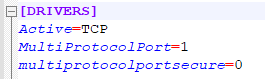Atención
Esta funcionalidad solamente se liberará en el release 12.1.2410.
01. VISIÓN GENERAL
El objetivo del registro de Agrupador patrimonial es simplificar los procedimientos relacionados con el Activo fijo, permitiéndole crear agrupaciones de activos personalizados. Con una variedad de opciones de filtro disponibles, puede atribuir un código de agrupación a los activos, agilizando las operaciones de transferencia (ATFR060), baja (ATFR036) y la generación de informes de saldos por depreciar (ATFR050).
02. PRIMEROS PASOS
02.1 PUERTO MULTIPROTOCOLO
Para utilizar el Agrupador patrimonial es necesario activar el puerto multiprotocolo en el appserver.ini de su entorno Protheus.
- En la sección GENERAL, debe incluirse la clave “App_Environment”, cuyo valor debe ser el nombre del entorno que los servicios ejecutarán.
- En la sección DRIVERS, debe habilitarse el puerto multiprotocolo en la clave “MultiProtocolPort” con el valor = 1.
- Por estándar, la conexión SSL está activa en el puerto multiprotocolo, los detalles de las configuraciones están disponibles en la documentación Application Server - Puerto multiprotocolo. Para deshabilitar la conexión por SSL es necesario informar la clave “MultiProtocolPortSecure = 0”
Para más información sobre esta configuración, acceda a la página Application Server - Puerto multiprotocolo.
Ejemplo:
02.2 CONFIGURACIÓN DE SERVIDOR DE E-MAILS
El Agrupador patrimonial incluye una etapa que permite notificar a un responsable toda vez que se cree un nuevo agrupador. Si desea utilizar esta funcionalidad, por favor, configure el servidor de e-mails para garantizar su correcto funcionamiento.
Folder estándar para envío de e-mail:
03. AGRUPADOR PATRIMONIAL
03.1 REGISTRO DE AGRUPADOR PATRIMONIAL
En esta pantalla pueden consultarse todos los agrupadores registrados. En esta primera pantalla existen 3 opciones:
- Incluir agrupador
- Modificar agrupador
- Borrar agrupador
03.2 INCLUSIÓN DE AGRUPADOR
Para incluir um agrupador, por favor, selecione a opção 'Incluir agrupador'. A continuación se abrirá una ventana, en la cual debe suministrar informaciones esenciales, tales como:
- Código (Se genera automáticamente después de grabar el agrupador).
- Descripción.
- Fecha inicial (Fecha a partir de la cual el Agrupador será válido).
- Fecha final (No es obligatorio, si fuera necesario se puede informar una fecha de validez para el agrupador).
- Situación (Activo o Inactivo).
En el Agrupador, ofrecemos tres abordajes diferentes para el filtrado de datos.
1. Cómo seleccionar el 'Campo' de búsqueda.
Esta es la opción más ágil para agregar un activo al agrupador. Entre las alternativas disponibles, tenemos:
Código + Ítem: Permite la búsqueda por el código del activo y por el ítem (utilizando los campos N1_CBASE + N1_ITEM).
Nº Placa: Ofrece la búsqueda por el número de placa del activo (utilizando el campo N1_CHAPA).
Factura + Serie: Permite la búsqueda por el número de la factura y por la serie (utilizando los campos N1_NFISCAL + NSERIE).
2. Cómo seleccionar la opción 'Filtro'.
En esta pantalla puede seleccionar el campo desea utilizar para aplicar un filtro, seleccionando una opción en la lista de campos disponibles para búsqueda. El sistema realizará la búsqueda automáticamente. Después de filtrar los datos en la pantalla, basta marcar el ítem correspondiente, y este se agregará a la pantalla de agrupadores.
3. Cómo seleccionar la opción 'Filtro avanzado'.
En esta pantalla tiene la opción de crear un filtro compuesto, utilizando diversos campos. El sistema realizará la búsqueda automáticamente. Después del filtrado de datos en la pantalla, basta marcar el ítem correspondiente y este se agregará a la pantalla de agrupadores.
Si desea retirar los datos incluidos en la pantalla, es posible utilizar la opción 'Limpiar'. En este caso, todos los ítems se borrarán de la pantalla.
03.3 IMPORTAR UN ARCHIVO .CSV CON LOS ÍTEMS QUE SE AGRUPARÁN
El sistema permite la importación de un archivo .csv con los ítems que desea incluir en el agrupador. Para una importación exitosa, los ítems deben seguir el formato del siguiente ejemplo, y el orden de los campos debe ser el siguiente:
N1_FILIAL; N1_GRUPO; N1_CBASE; N1_ITEM; N3_TIPO; N1_AQUISIC; N1_QUANTD; N1_DESCRIC; N1_CHAPA; N1_PRODUTO; N1_NFISCAL; N1_NSERIE; N1_LOCAL
CAMPOS OBLIGATORIOS:
Utilizados como identificador único (Clave única) para importación son: N1_FILIAL; N1_CBASE; N1_ITEM.
CAMPOS OPCIONALES:
Utilizados como filtros(facilitador) para importación de ítems más específicos. ej: Activo con el mismo código e ítem con tipos diferentes. Estos son:
N1_GRUPO; N3_TIPO; N1_AQUISIC; N1_QUANTD; N1_DESCRIC; N1_CHAPA; N1_PRODUTO; N1_NFISCAL; N1_NSERIE; N1_LOCAL.
Ejemplo de archivo:
Observe que en la línea 1 solamente se utilizaron los campos obligatorios.
Observaciones:
- Si no utilizara ningún campo, este debe dejarse en blanco, manteniendo el orden, de acuerdo con la línea 1
- El campo cantidad se respetará solamente si fuera menor o igual a la cantidad del activo en la empresa, si fuera mayor se importará con el número total del activo en la empresa.
- La importación sirve como facilitador en la creación del agrupador, el resultado de la importación debe validarse antes de finalizar la grabación del agrupador.
- En el ejemplo anterior, tenemos activos de diferentes sucursales, para que funcione multisusursal vea la configuración en el ítem 0.3.5.
03.4 CÓMO ENVIAR UM E-MAIL DE SEÑALIZACIÓN DEL NUEVO AGRUPADOR PATRIMONIAL REGISTRADO
Después de definir todos los ítems del nuevo agrupador, haga clic en la opción 'Grabar' para almacenar el agrupador. Si fuera necesario, también puede enviar un e-mail para notificar al responsable sobre la creación del nuevo agrupador.
03.5 AGRUPADOR MULTISUCURSAL
Es posible trabajar con el agrupador administrando activos de múltiples sucursales, para ello es necesario ajustar el uso compartido de las tablas FM3 y FM4 configurando como compartida en los 3 niveles. Ejemplo de cómo configurar el uso compartido de tablas.
Después de haberse realizado el uso compartido en la parte superior derecha, será posible seleccionar las sucursales que el usuario desea utilizar para inclusión de los activos en el agrupador:
04. RUTINAS PREPARADAS PARA UTILIZAR EL AGRUPADOR PATRIMONIAL
- Transferencia de activos (ATFA060)
En la pantalla de parámetros, existe una nueva opción denominada 'Agrupador patrimonial'. Si usted suministra un código de agrupador, los parámetros de código del bien e ítem se ignorarán, y los activos se listarán con base en los datos almacenados en el agrupador.
Obs: La rutina de transferencia realiza la operación solamente de una sucursal en cada vez, al hacer clic en automático, el sistema preguntará qué sucursal origen el usuario desea utilizar para selección de los activos. Al utilizar el agrupador multisucursal por más que existan activos de diferentes sucursales en el agrupador, el sistema solamente traerá los activos presentes en el agrupador que pertenezcan a la sucursal seleccionada. Si fuera necesario, repita la operación seleccionando las sucursales de las que desea realizar la transferencia de activos.
- Baja de activos (ATFA036)
Baja en lote. En la pantalla de parámetros, existe una nueva opción denominada 'Agrupador patrimonial'. Si usted suministra un código de agrupador, los parámetros de código del bien e ítem se ignorarán, y los activos se listarán con base en los datos almacenados en el agrupador.
- Informe de saldos por depreciar (ATFR050)
En la pantalla de parámetros, existe una nueva opción denominada 'Agrupador patrimonial'. Si usted suministra un código de agrupador, los parámetros de código del bien e ítem se ignorarán, y los activos se listarán con base en los datos almacenados en el agrupador.
05. DATOS TÉCNICOS
Tablas utilizadas
- SN1 - Activo fijo
- QN3 - Saldos y valores
- FM3 - Encabezado Agrupador de activos
- FM4 - Ítems Agrupador de activos
- squad_control
- versao_12
- contabilidade_gerencial
- versao_12_1_2310
- pendencias
- pendencias_de_integração
- envio_email
- notificação
- sigaatf
- ativo
- fixo
- agrupador
- patrimonial
- contabilidad_de_gestion
- version_12_1_2310
- asuntos_pendientes
- asuntos_pendientes_de_integracion
- notificacion
- activo
- activo_fijo
- documento_de_referencia
- version_12
- servicos
- servicios
- backoffice